RPGツクールMZ・MVのテキストの色を変えるにはどうするか
RPGツクールMVでテキストの色を変えたいときはどのようにすればよいのでしょうか?
今回はデフォルトの色の設定と、自由に色を変える方法をお伝えいたします。
制御文字(\c[n])を使おう
RPGツクールMVの文章中のテキストに色を付けたい場合は「制御文字」を使用します。
制御文字とは文章中に入れることによって、テキストを加工することができる文字のことです。
色を変える制御文字は「\c[n]」です。
「n」には0~31までの数字を入力することができ、後述する対応表に従って色が反映されます。
もし「\(バックスラッシュ)」がわからないという方は半角入力の状態で「¥」キーを押してください。
多くの場合「\」が表示されますが、もし半角の¥が表示されたとしても、意味としては同じですので、「¥c[n]」の形式で文字色を指定してください。
この制御文字を入力したあとのテキストが指定した色に変化します。
文字の色の番号の対応表
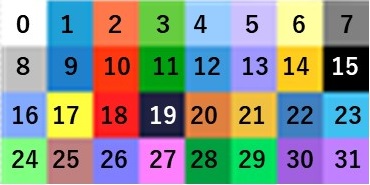
後述するように、文字の色はRPGツクールMVの各プロジェクトフォルダ内の/img/systemの中にあるWindow.pngという画像によって制御されています。
詳しくは後程見ていきますので、まずは色の対応表を確認していきましょう。
表の中の( )内の英数字は16進数で表した色のコードになっています。
32以降の数値を入力しても、黒色で表示されます。
実際に制御文字で色を変えてみよう
デフォルトの文字色は白色
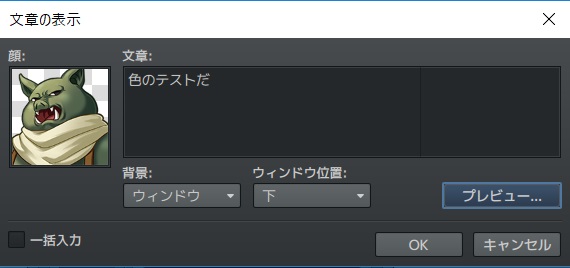
実際にRPGツクールMVの開発画面を見ながら色を変えていきましょう。
上の画像のように、RPGツクールMVの文章編集画面では「文章:」という入力フォームに自由にテキストを入力することができます。
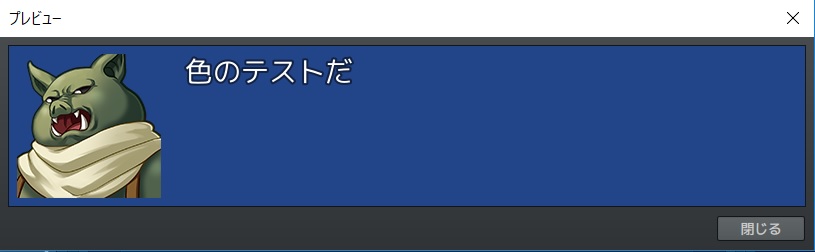
何も指定しなければ、表示される文章のテキストの色は白色です。
制御文字(/c[n])を使う
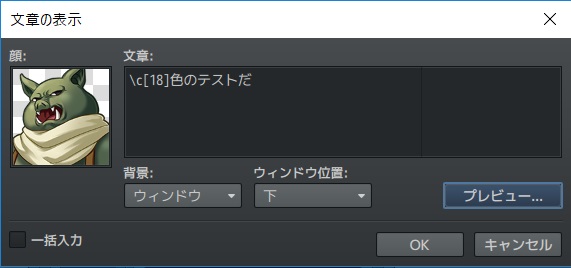
それでは制御文字を使ってみましょう。今回は赤色の18を指定しました。
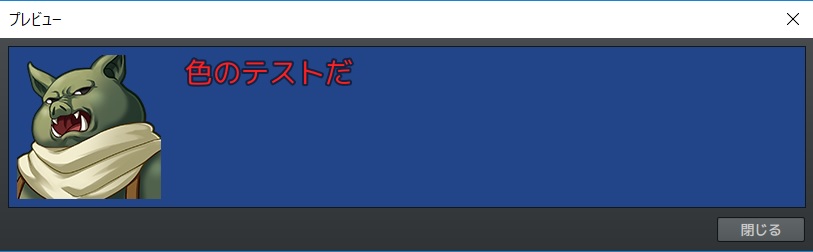
このように、\c[18]を指定した後はテキストの色が赤くなります。
色が表示される仕組みを知って好きな色を使う
同じような色が多い難点を解消
/c[n]の制御文字を使えば、文章中のテキストに色を入れられることができるのですが、対応表を見て「同じような色が多いな」「もっと違う色を使いたいな」と思われる方もいらっしゃるのではないでしょうか。
先に少しふれたように、この文字の色はWindow.pngという画像で制御しています。
このRPGツクールMVの構造を利用して、好きな色を設定していきましょう。
/img/systemのWindow.png
RPGツクールMVでプロジェクトを作成すると、PC内の任意の場所にRPGツクールMV用のフォルダが作成されます。
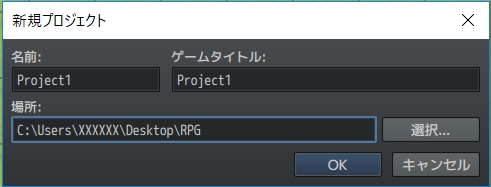
「場所:」の欄に表示されているのが、RPGツクールMVのデータが保存されている場所です。
「Desktop」であればデスクトップに、「Document」であればドキュメントフォルダにRPGツクールMVのデータが保存されているので、プロジェクト名が書かれたフォルダの中身を確認してみてください。
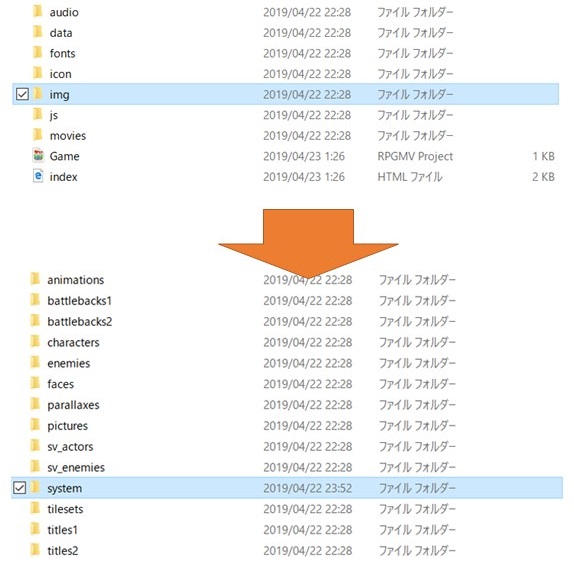
プロジェクトのフォルダの中の「img」フォルダの中にある、「system」フォルダの中をみると、RPGツクールMVのシステムの根幹で使っている画像が保存されています。
この中のWindow.pngという画像が文章などの画面に影響しています。

Window.pngの右下のモザイク模様に見える箇所が、テキストの色の下地となっています。
Window.pngの色を変えると好きな色を設定することも可能
Window.pngが確認できたら、画像編集ソフトでモザイク模様の部分を変更してみましょう。
注意していただきたいのは、必ず透明状態を維持できる画像編集ソフトで変更するということです。
MicrosoftのWindowsPCに標準搭載されている「ペイント」の機能は画像の透明な表現を消してしまいます。
これでは他の箇所に不具合がでてきてしまうので、Adobe社のPhotoshopなど、透過の表現が可能な編集ソフトでご対応ください。
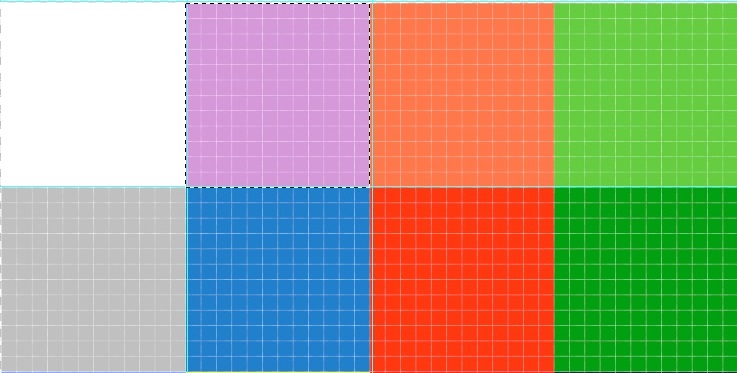
例えば、1番目の色になっている青色を紫色で塗りつぶしてWindow.pngを保存しました。
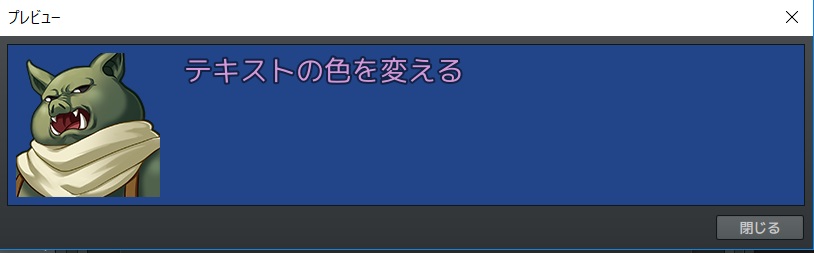
すると、\c[1]でテキストを記入しても、テキストの色は青色にならず、紫色になります。
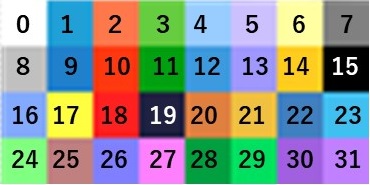
このように、Window.pngの右下の色を変更すると、好きな色でテキストを表示することが可能です。
先ほども掲載した制御文字のデフォルトの対応図を見ながら、不要な色を好きな色で塗りつぶし、理想のテキストカラーを実現してください!
余談:RPGツクールMVのテキストカラーにグラデーションは使えない
Window.pngにグラデーションを入れてみると……
ここからは少し余談です。
Photoshopなど、画像編集ソフトが使える方であればグラデーションを作れるかもしれません。
これをWindow.pngの文字色を設定している部分に使えば、グラデーションがかかったテキストを表示することができるのでしょうか?
結論からいうと、現在確認している範囲ではテキストにグラデーションの表現をすることはできません。
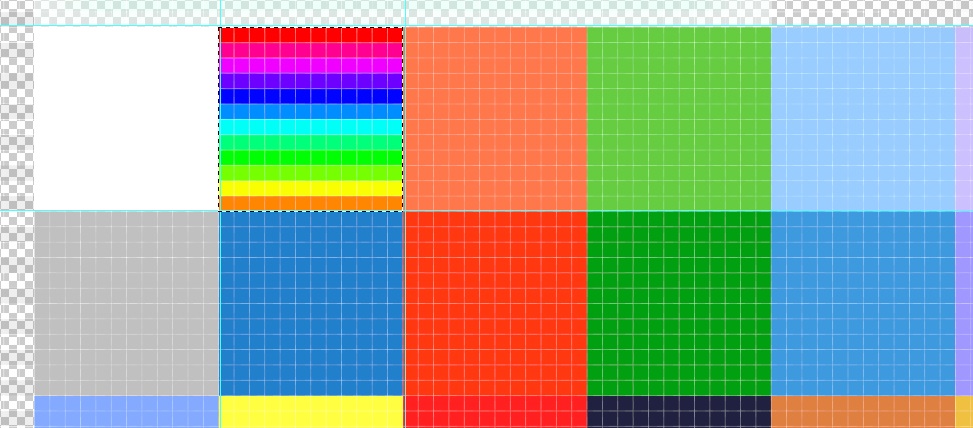
例えば上の画像のように、1番目の青色をグラデーションで塗りつぶしてみるとどうなるのでしょうか。
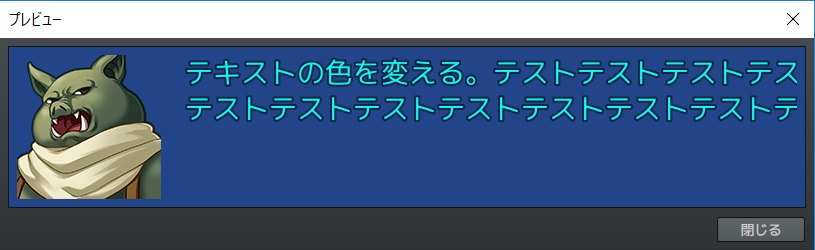
残念ながらグラデーションの一部の色が反映されるにとどまってしまいます。
こうしたRPGツクールMVの仕様から、グラデーションの表現は難しそうです。
検証:画像のどの部分が使われているのか
諦めきれない気持ちもあるため、実際にWindow.pngのどの部分がテキストの色に使われているのか検証してみました。
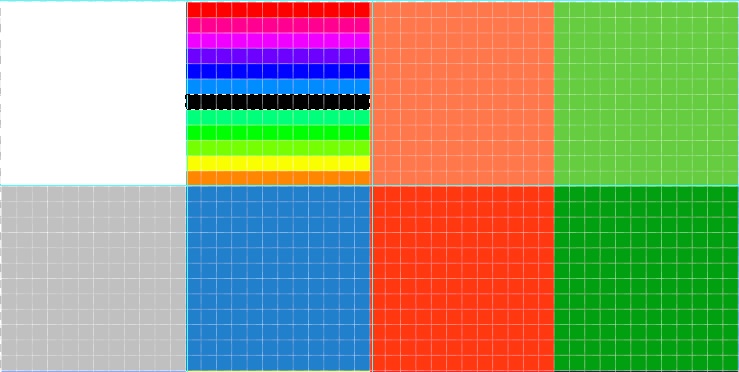
上の画像のように、グラデーションの真ん中の横一列を黒色にしてみるとどうなるでしょうか。
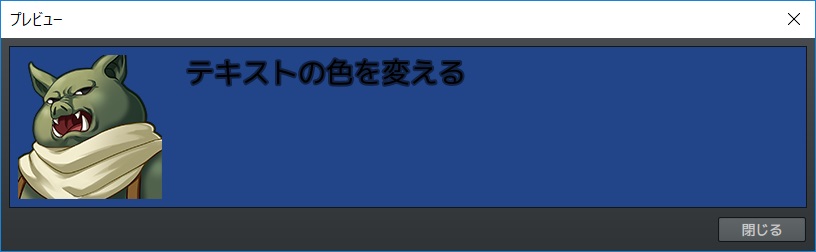
このように、テキストが黒く表示されました。
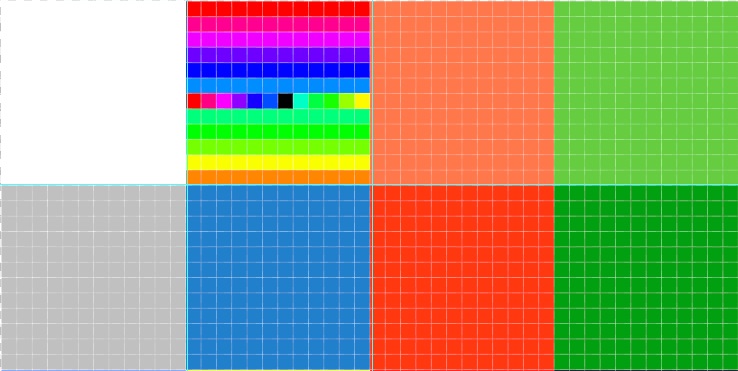
さらに中央だけ黒色にしてみるとどうなるのでしょうか。
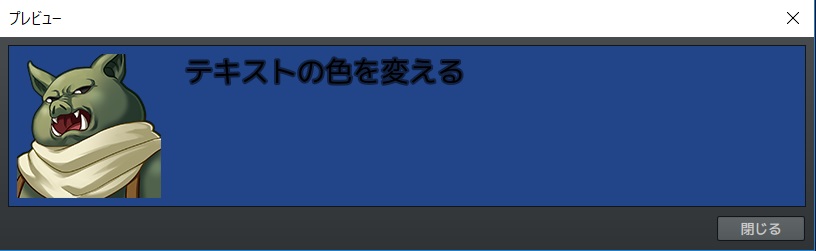
先ほどと全く違いはなく、テキストは黒色で表示されました。
つまり、Window.pngの右下に色の正方形が32個配置されていますが、実際に表示されるのは中央の1点だけのようです。
たった1点しかつかっていないのに、正方形のマス目を作っているのは、今回のような色の差し替えを想定したり、不具合によって読み込む色の位置が多少ずれても問題ないようにしているのかもしれません。

コメント